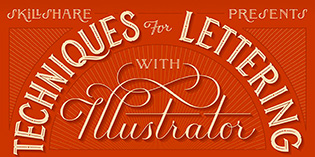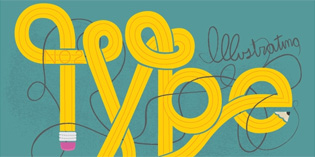Vẽ minh họa tòa nhà mang tính thực tiễn trong Illustrator
Chọn Pen Tool (P) và tạo một shape giống như hình 1. Shape này có thể chồng
lên shape tòa nhà ở vị trí cạnh chung của cả hai (hình 2). Đặt shape này bên
dưới “Building.Shape.1”, sau đó chọn hai shape này và chọn Minus Front trong
Pathfinder. Đặt tên shape kết quả là “ZZZ”.

Bước 2
Chọn layer “BALCONY LEFT-UP”, click vào Create New Sublayer từ Layers pallet
và đặt tên layer vừa tạo là “FLOOR”. Di chuyển shape “ZZZ” vào bên trong và chắc
rằng shape kế tiếp bạn tạo sẽ nằm trong layer này. Nhân đôi “ZZZ” ba lần và chỉ
để shape gốc hiển thị.
Chọn Pen Tool (P) và tạo một shape như hình 1. Chọn shape mới này và shape “ZZZ”
hiển thị, sau đó click vào nút Intersect từ Pathfinder. Fill shape kết quả với
R=198, G=177, và B=124, sau đó đặt tên nó là “Part.1”. Nhân đôi shape này hai
lần và áp gradient như hình dưới. Ngoài ra đặt tên cho những shape này được chỉ
định ở hình dưới.


Bước 3
Nhân đôi “Part.1” và fill nó với none. Tạo một shape mới giao với phần trên
của “Part.1” (hình 2). Sau đó chọn cả hai shape và click vào Intersect từ thanh
Pathfinder. Nhân đôi shape kết quả, fill shape gốc với R=234, G=213, và B=161,
và fill shape nhân đôi với gradient ở hình 6. Đặt tên hai shape này là “Part.2”
và “Part.2.Gradient.”


Bước 4
Mở chế độ hiển thị của một trong những shape “ZZZ”, sau đó tạo một shape mới
giao với phần trên của “ZZZ” (hình 2). Chọn shape mới này và “ZZZ”, sau đó click
vào Intersect từ Pathfinder. Nhân đôi shape kết quả, fill shape gốc với R=199,
G=194, và B=205 và shape nhân đôi với gradient ở Hình 6. Đặt tên hai shape này
là “Part.5” và “Part.5.Gradient.”


Bước 5
Một lần nữa mở chế độ hiển thị của một trong những shape “ZZZ”, nhân đôi
“Part.5” và fill nó với none. Tạo một shape mới như hình 1 và chắc rằng Part.5
và shape mới này không giao nhau ở vùng phía dưới ở khoảng 0.8px (hình 4). Chọn
shape mới và “ZZZ”, sau đó click vào Intersect từ Pathfinder. Chọn shape kết quả
và shape nhân đôi “Part.5” (đừng quên đặt nó lên trên), và click vào Minus Front
từ Pathfinder. Nhân đôi shape mới tạo và fill nó với màu và gradient như hình
dưới. Ta cũng đặt tên cho hai shape như hình bên dưới.


Bước 6
Mở chế độ hiển thị của shape “ZZZ” cuối cùng. Nhân đôi “Part.1”, “Part.4,” và
“Part.5”, sau đó fill chúng với none và đặt chúng lên trên shape “ZZZ”. Chọn bốn
shape và click vào Minus Front từ Pathfinder. Đặt tên shape kết quả là “Part.3”
và fill nó với R=243, G=239, và B=209. Nhân đôi “Part.3”, đổi tên layer nhân đôi
là “Part.3.Gradient” và áp gradient ở hình 5.


Bước 7
Chọn layer “BALCONY LEFT-BOTTOM”, click vào Create New Sublayer từ Layers
pallet và đặt tên layer vừa tạo là “FENCE”. Di chuyển layer này bên dưới layer
“FLOOR” và chắc rằng shape kế tiếp tôi tạo sẽ nằm bên trong layer này.
Chọn Pen Tool (P) và tạo shape cho toàn bộ thanh ngang thấp (hình 1). Đặt tên
shape này là “Bar.Down.White” và fill nó với R=242, G=231, và B=196. Nhân đôi “Bar.Down.White”
và tạo một shape mới giao với phần dưới shape “Bar.Down.White” (hình 2). Chọn
hai shape này và click vào Intersect từ Pathfinder. Đặt tên shape kết quả là “Bar.Down.Black”
và fill nó với R=35, G=31, và B=32.



Bước 8
Chọn Pen Tool (P) và tạo shape cho toàn bộ thanh ngang trên (hình 1). Đặt tên
shape này là “Bar.Up.White” và tô nó với R=242, G=224, và B=207. Nhân đôi “Bar.Up.White”,
fill nó với none, và tạo một shape mới giao với phần dưới của shape “Bar.Up.White”(hình
2). Chọn hai shape này và click vào Intersect từ Pathfinder. Đặt tên shape kết
quả là “Bar.Up.Black” và fill nó với R=35, G=31, và B=32.



Bước 9
Chọn layer “FENCE”, click vào Create New Sublayer từ Layers pallet và đặt tên
cho layer vừa tạo là “VERTICAL BARS”. Di chuyển layer này bên dưới shape “Bar.Up.White,” “Bar.Up.Black,” “Bar.Down.White,”
và “Bar.Down.Black”. Chắc rằng những shape kế tiếp bạn tạo sẽ nằm bên trong
layer này. Chọn Pen Tool (P), tạo shape cho một thanh dọc, sau đó giữ Alt trong
khi click và kéo để tạo 10 bản sao. Chọn tất cả thanh dọc và fill chúng với
R=199, G=194, và B=205.

Bước 10
Chọn Pen Tool (P) và tạo layer mới như hình 1. Đặt tên nó là “Bar.Back.Black”
fill nó với R=35, G=31, và B=32. Sau đó đặt nó vào bên dưới layer “FENCE”.

Phần V: Ban công bên phải ở giữa
Bây giờ chúng ta sẽ chèn ban công bên phải ở giữa như hình.

Bước 1
Tạo một layer mới và đặt tên nó là “BALCONY RIGHT-MIDDLE”. Đặt nó lên trên
layer “BALCONY LEFT-BOTTOM”. Mở layer “BUILDING”, nhân đôi “Building.Shape.1” và
fill shape nhân đôi này với none, và di chuyển nó vào bên trong layer “BALCONY
RIGHT-MIIDLE”.
Chọn Pen Tool (P) và tạo một shape như hình 1. Shape này có thể chồng lên
shape tòa nhà ở vị trí đường biên chung của cả hai (hình 2). Đặt shape này bên
dưới “Building.Shape.1”, sau đó chọn những shape này và chọn Minus Front từ
Pathfinder. Đặt tên shape kết quả là “ZZZ”.

Bước 2
Chọn layer “BALCONY RIGHT-MIDDLE”, click vào Create New Sublayer từ Layers
pallet và đặt tên layer vừa tạo là “FLOOR”. Di chuyển shape “ZZZ” vào bên trong
và chắc rằng những shape kế tiếp bạn tạo sẽ nằm bên trong layer này. Nhân đôi “ZZZ”
bốn lần và chỉ để shape gốc hiển thị.
Chọn Pen Tool (P) và tạo một shape như hình 1. Chọn shape mới này và shape “ZZZ”
hiển thị, và click vào nút Intersect từ Pathfinder. Fill shape kết quả với R=65,
G=64, và B=66, sau đó đặt tên là “Part.1”. Nhân đôi shape này, fill nó với
gradient và đặt tên là “Part.1.Gradient”.


Bước 3
Mở chế độ hiển thị của một trong những shape “ZZZ”, nhân đôi “Part.1” và fill
nó với none. Tạo một shape mới như hình 1. Chắc rằng shape mới này và “Part.1”
không giao nhau ở phần trên khoảng 1.5-1.6px (hình 5). Chọn shape mới này và “ZZZ”,
click Intersect từ Pathfinder. Chọn shape nhân đôi của “Part.1” và shape vừa tạo
(chắc rằng nó được đặt dưới “Part.1” trong Layers pallet) và click vào Minus
Front từ Pathfinder. Đặt tên shape này là “Part.2” và fill nó với R=198, G=177,
và B=124. Nhân đôi “Part.2” hai lần, đặt tên cho những layer nhân đôi là
“Part.2.Gradient1” và “Part.2.Gradient2”, sau đó áp gradient như hình bên dưới.



Bước 4
Mở chế độ hiển thị của shape “ZZZ” khác. Tạo một layer mới giao với phần trên
của “ZZZ” (hình 2). Chọn shape mới này và “ZZZ”, sau đó click vào Intersect từ
Pathfinder. Đặt tên cho shape mới là “Part.5” và fill nó với R=203, G=198,
và
B=167. Nhân đôi “Part.5”, đổi tên layer nhân đôi là “Part.5.Gradient”, sau đó áp
gradient như hình 6.


Bước 5
Một lần nữa mở chế độ hiển thị của một trong những shape “ZZZ”, nhân đôi
“Part.5” và fill nó với none. Tạo một shape mới như hình 1. Chắc rằng shape mới
này và “Part.5” không giao nhau ở phần dưới khoảng 1.4-1.5px (hình 4). Chọn
shape mới này và “ZZZ”, click Intersect từ Pathfinder. Chọn shape nhân đôi của
“Part.5″( hãy nhớ nó được đặt ở trên) và shape vừa tạo, click vào Minus Front từ
Pathfinder. Đặt tên shape mới vừa tạo là “Part.4” và fill nó với R=65,
G=64, và B=66. Nhân đôi “Part.4” một lần, đặt tên cho layer nhân đôi là
“Part.4.Gradient1” và fill nó với gradient như hình bên dưới.


Bước 6
Mở chế độ hiển thị của shape “ZZZ” cuối cùng. Nhân đôi “Part.1,” “Part.2,”
“Part.4,” và “Part.5”. Fill chúng với none và đặt chúng lên trên shape “ZZZ”.
Chọn năm shape này và click vào Minus Front từ Pathfinder. Đặt tên shape kết quả
là “Part.3” và fill nó với R=239, G=235, và B=202. Nhân đôi “Part.3” hai lần, tô
gradient và đặt tên như mẫu ở hình 5, 6.


Bước 7
Chọn layer “BALCONY RIGHT-MIDDLE”, click vào Create New Sublayer từ Layers
pallet và đặt tên cho layer vừa tạo là “FENCE”. Di chuyển layer này bên dưới
layer “FLOOR” và chắc rằng các shape kế tiếp bạn tạo sẽ nằm bên trong layer này.
Chọn Pen Tool (P) và tạo shape cho toàn bộ thanh ngang thấp (hình 1). Đặt tên
shape này là “Bar.Down.White” và fill với R=255, G=255, và B=255. Nhân đôi “Bar.Down.White”
và tạo một shape mới giao với phần cuối của shape “Bar.Down.White” (hình 2).
Chọn hai shapes này và click vào Intersect từ Pathfinder. Đặt tên kết quả là “Bar.Down.Black”
và fill nó với R=35, G=31, và B=32.



Bước 8
Chọn Pen Tool (P) và tạo shape cho toàn bộ thanh ngang trên (hình 1). Đặt tên
shape này là “Bar.Up.White” và fill nó với R=255, G=255, và B=255. Nhân đôi “Bar.Up.White”,
fill nó với none, và tạo một shape mới giao với phần dưới của shape “Bar.Up.White”
(hình 2). Chọn hai shape này và click vào Intersect từ Pathfinder. Đặt tên shape
kết quả “Bar.Up.Black” và fill nó với R=35, G=31, và B=32.



Bước 9
Chọn Pen Tool (P) và tạo một shape mới như hình 1. Đặt tên là “Bar.Back.White”,
fill nó với R=255, G=255, và B=255. Đặt nó vào dưới cùng layer “FENCE”. Nhân
đôi “Bar.Back.White”, fill nó với none, chọn Pen Tool (P) và tạo một shape giao
với nửa dưới của “Bar.Back.White”. Chọn cả hai shapes và click vào Intersect từ
Pathfinder. Đặt tên shape mới là “Bar.Back.Black”, fill nó với R=35, G=31, và
B=32, sau đó đặt nó lên trên shape “Bar.Back.White”



Bước 10
Chọn layer “FENCE”, click vào Create New Sublayer từ Layers pallet và
đặt tên cho layer vừa tạo là “VERTICAL BARS FRONT”. Di chuyển layer này lên trên
“Bar.Back.White” và “Bar.Back.Black”. Chắc rằng những shape kế tiếp bạn tạo sẽ
nằm trong layer này. Chọn Pen Tool (P), tạo shape cho một thanh dọc, sau đó giữ
Alt trong khi click và kéo để tạo 13 bản sao. Fill tất cả 14 shapes với R=199,
G=194, và B=205.

Bước 11
Chọn layer “FENCE”, click vào Create New Sublayer từ Layers pallet và đặt tên
layer vừa tạo là “VERTICAL BARS BACK”. Di chuyển layer này bên dưới layer
“VERTICAL BARS FRONT” và chắc rằng những shape kế tiếp bạn tạo sẽ nằm trong
layer này. Chọn Pen Tool (P), tạo shaoe cho một thanh dọc, sau đó giữ Alt trong
khi click và kéo để tạo 9 bản sao (hình 3). Fill chúng với R=199, G=194, và
B=205.

Phần VI: Ban công bên phải phía trên
Bây giờ chúng ta sẽ chèn ban công bên phải phía trên như hình.

Bước 1
Tạo một layer mới và đặt tên là “BALCONY RIGHT-TOP”. Đặt nó lên trên layer
“BALCONY RIGHT-TOP”. Mở layer “BUILDING”, nhân đôi “Building.Shape.1”, sau đó
fill layer nhân đôi này với none và di chuyển nó vào layer “BALCONY RIGHT-TOP”.
Chọn Pen Tool (P) và tạo một shape như hình 1. Shape này có thể chồng lên
shape tòa nhà ở vị trí đường biên chung của cả hai (hình 2). Đặt shape này bên
dưới layer nhân đôi của “Building.Shape.1”, sau đó chọn hai shape này, và chọn
Minus Front từ Pathfinder. Đặt tên cho shape kết quả là “QQQ”. Bây giờ khu vực
phía dưới bên trái của nền nhà đang bị che. Tạo một shape mới như hình 4. Chọn
shape này và shape “QQQ”, sau đó click vào Unite từ Pathfinder. Đặt tên shape
mới tạo là “ZZZFloor”.


Bước 2
Chọn layer “BALCONY RIGHT-TOP”, click vào Create New Sublayer từ Layers
pallet và đặt tên layer vừa tạo là “FLOOR”. Nhân đôi “ZZZFloor”, mở chế độ hiển
thị cho layer gốc và di chuyển layer nhân đôi vào bên trong layer “FLOOR”. Chắc
rằng những shape kế tiếp bạn tạo sẽ nằm bên trong layer này. Đổi tên layer nhân
đôi của “ZZZFloor” (từ layer “FLOOR”) thành “ZZZ”. Nhân đôi bốn lần và chỉ để
một cái hiển thị. Chọn Pen Tool (P) và tạo một shape tương tự như hình 1. Chọn
shape mới này và shape “ZZZ” hiển thị, sau đó click vào nút Intersect từ
Pathfinder. Fill shape kết quả với R=185, G=75, và B=36, sau đó đặt tên là
“Part.1”. Nhân đôi shape này bốn lần và áp gradient như hình bên dưới.



Bước 3
Mở chế độ hiển thị của một trong những shape “ZZZ”, nhân đôi “Part.1” và fill
nó với none. Tạo một shape mới như hình 1. Chắc rằng shape mới và “Part.1” không
giao nhau ở phần trên khoảng 1.7px (hình 4).
Chọn shape mới này và “ZZZ”, sau đó click Intersect từ Pathfinder. Chọn
“Part.1” và shape vừa tạo (đặt nó bên dưới “Part.1” ở Layers pallet) và click
vào Minus Front từ Pathfinder. Đặt tên shape này là “Part.2” và fill nó với
R=231, G=217, và B=172. Nhân đôi “Part.2” hai lần, đặt tên chúng là
“Part.2.Gradient1” và “Part.2.Gradient2”, áp gradients như hình bên dưới.



Bước 4
Mở chế độ hiển thị của shape “ZZZ” khác. Tạo một shape mới giap với phần trên
của “ZZZ” (hình 2). Chọn shape mới này và “ZZZ”, sau đó click Intersect từ
Pathfinder. Đặt tên shape mới là “Part.5” và fill nó với R=199, G=194, và B=205.
Nhân đôi “Part.5” một lần, đổi tên nó là “Part.5.Gradient”, và áp gradient như
hình 5.


Bước 5
Một lần nữa ta mở chế độ hiển thị của một trong những shape”ZZZ”, nhân đôi
“Part.5” và fill nó với none. Tạo một shape mới như hình 1 và chắc rằng “Part.5”
và shape mới này không giao nhau ở vị trí phía dưới khoảng 2.1px (hình 2). Chọn
shape mới và “ZZZ” và click vào Intersect từ Pathfinder. Chọn shape kết quả và
shape nhân đôi của “Part.5” (đừng quên đặt nó lên trên) và click vào Minus Front
từ Pathfinder. Đặt tên shape vừa tạo là “Part.4” và fill nó với R=35,
G=31, và B=32.


Bước 6
Hiển thị shape “ZZZ” cuối cùng lên. Nhân đôi “Part.1”, “Part.2,” “Part.4,” và
“Part.5”. Fill chúng với none và đặt chúng lên trên shape “ZZZ”. Chọn năm shape
này và click vào Minus Front từ Pathfinder. Đặt tên cho shape kết quả là
“Part.3” và fill nó với R=243, G=239, B=209. Nhân đôi “Part.3” hai lần, và áp
gradient, đặt tên như hình 5, 6.


Bước 7
Chọn layer “BALCONY RIGHT-TOP”, click vào Create New Sublayer từ Layers
pallet và đặt tên cho layer mới tạo là “FENCE”. Di chuyển layer này xuống dưới
layer “FLOOR” và chắc rằng những shape kế tiếp bạn tạo sẽ nằm trong layer này.